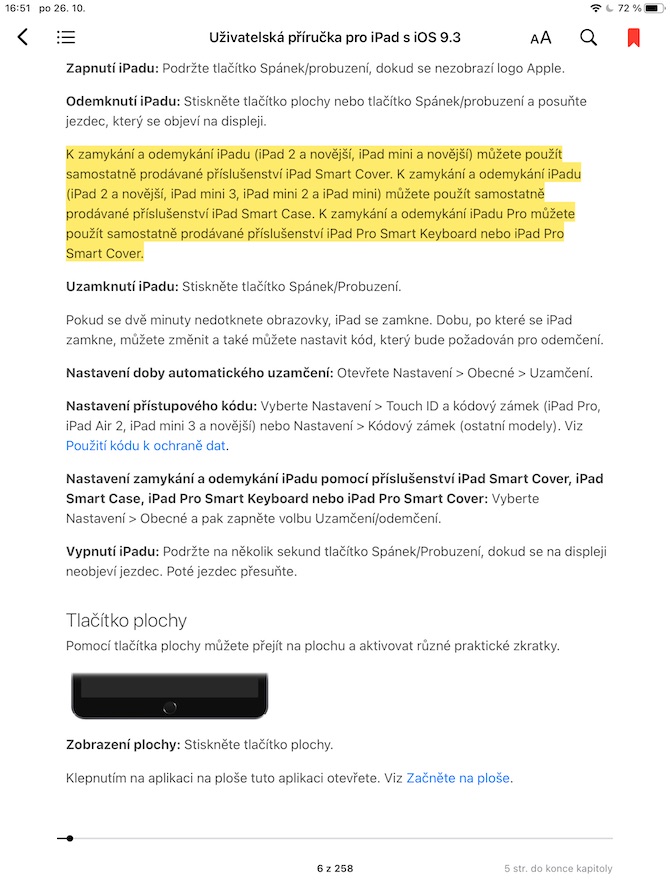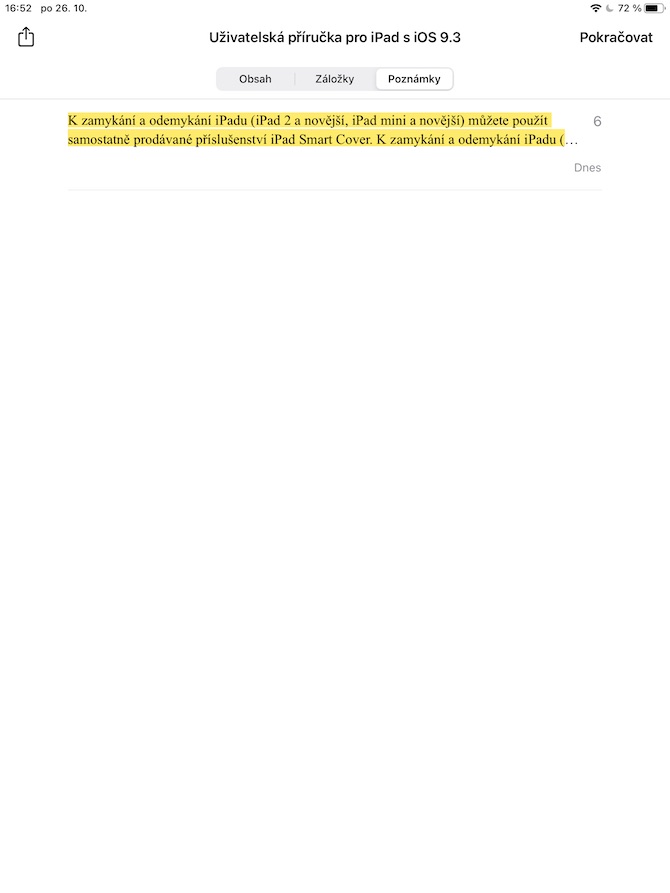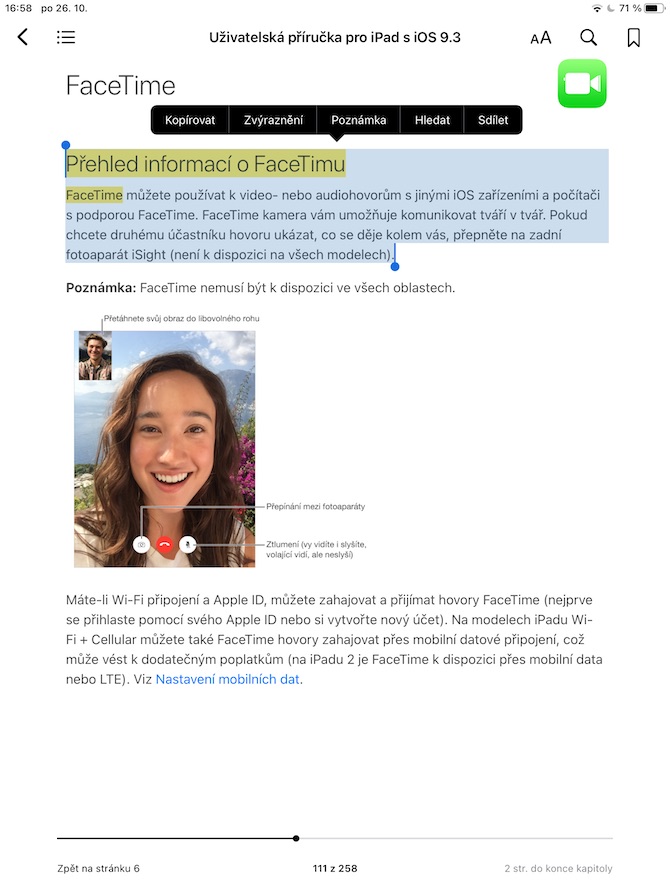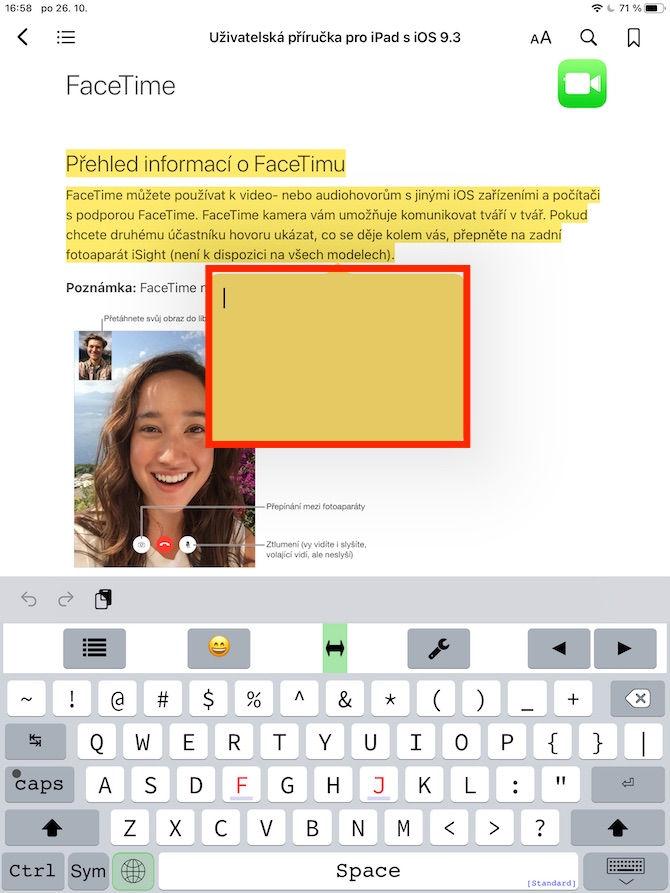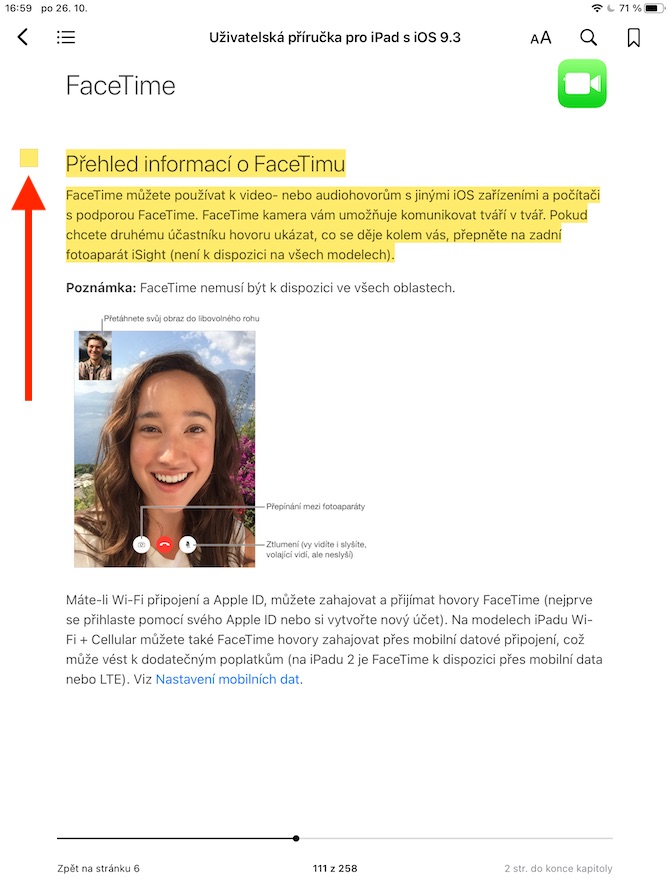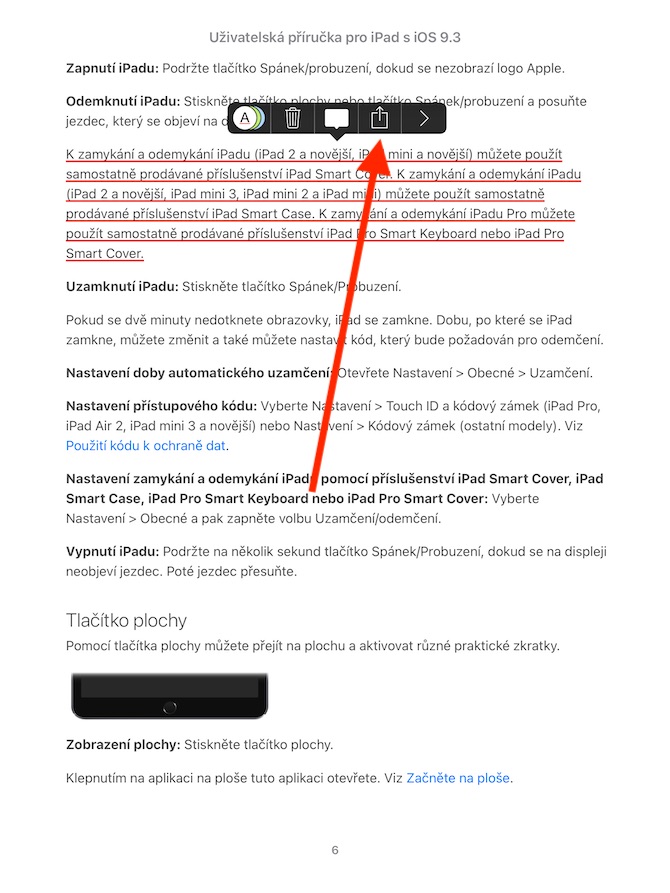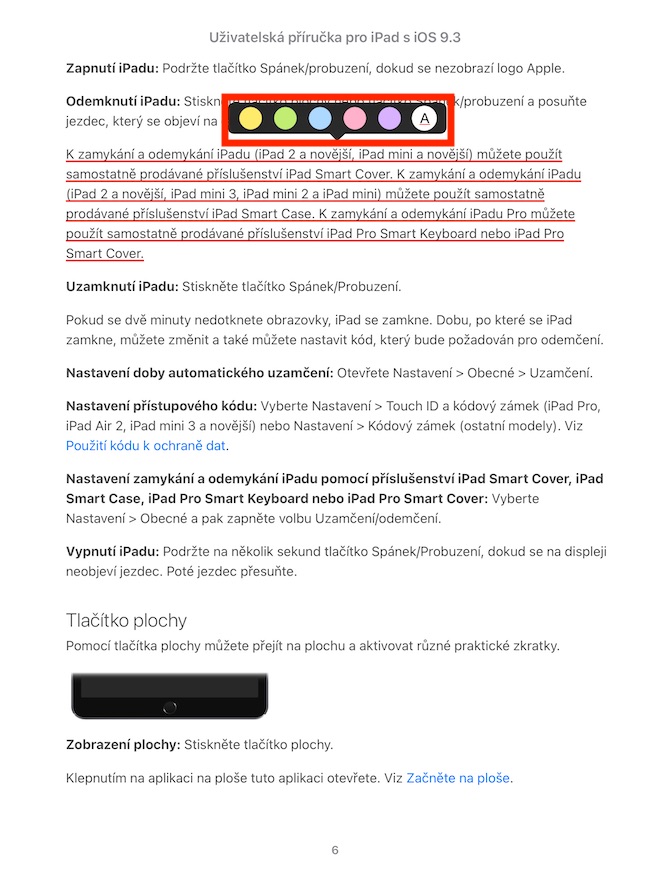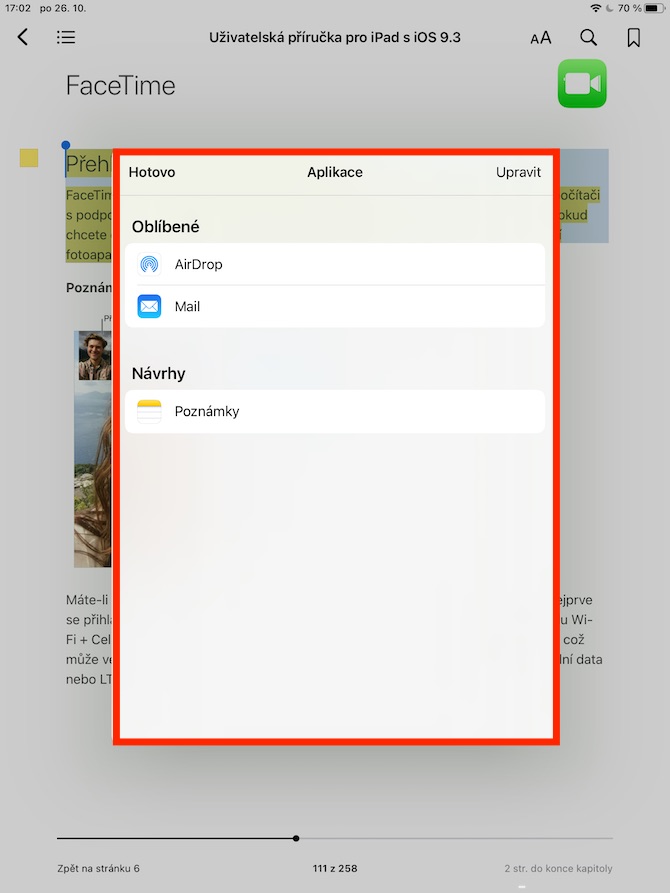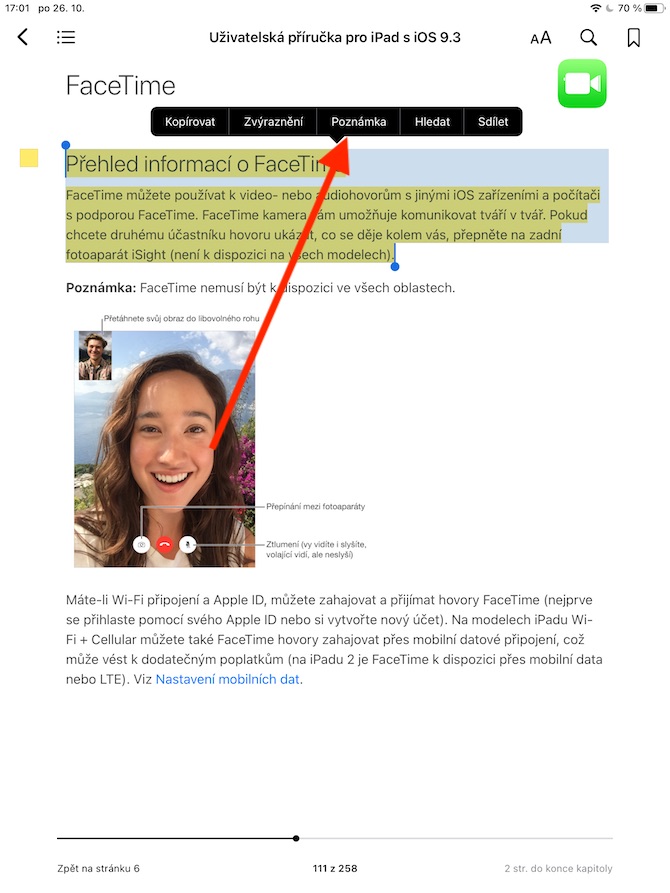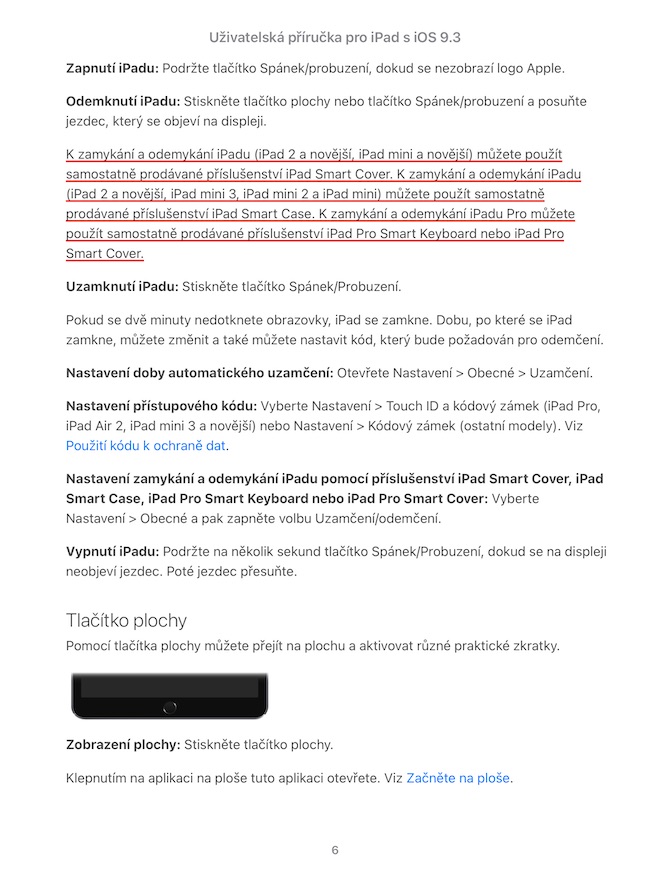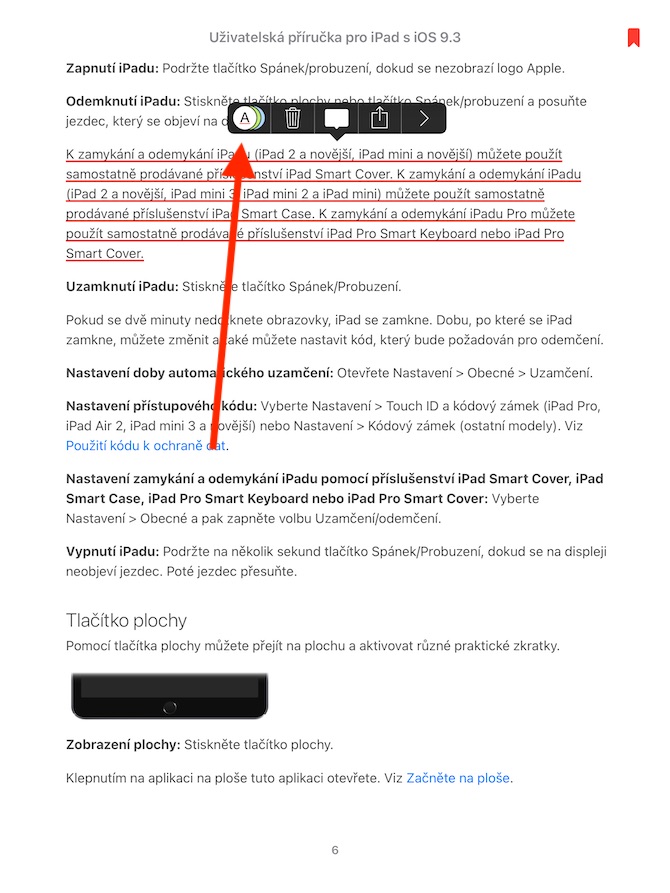Во вчерашнем выпуске нашей серии о собственных приложениях Apple мы начали тему «Книги на iPad». Мы долго искали, покупали и читали книги, сегодняшняя тема будет работать с текстом и добавлять заметки.
Возможно вас интересует

Особенно в случае чтения учебной и рабочей литературы вам обязательно пригодится функция выделения и подчеркивания текста в «Книгах» в iPadOS. Ничего сложного – просто задержите палец на выделенном слове и отметьте нужную часть текста, перемещая ручки. Над текстом появится меню, в котором можно выбрать «Выделить». Затем в следующем меню выберите либо цвет выделения, либо нажмите на подчеркнутую букву «А» в кружке, чтобы подчеркнуть выделенный текст. Чтобы убрать подчеркивание или выделение, еще раз щелкните выделенный текст и щелкните значок корзины в меню над текстом. Чтобы просмотреть все основные моменты, щелкните значок содержимого в верхнем левом углу и выберите «Заметки» на верхних вкладках.
Вы также можете добавлять свои собственные примечания к текстам в своих книгах. Аналогично выделению: сначала нажмите и удерживайте текст на любом слове и переместите маркеры, чтобы выбрать нужную часть текста. В появившемся меню выберите опцию «Заметка» и начните вводить текст. Область, к которой была добавлена заметка, можно определить по цветному квадрату в левой части абзаца. Чтобы получить доступ к заметкам, коснитесь значка содержимого в верхнем левом углу, затем коснитесь вкладки «Заметки» в верхней части экрана. Если вы хотите поделиться выделенной частью текста через AirDrop, Почту, Сообщения или добавить ее в собственные заметки, удерживайте текст на выделенном слове, перемещайте маркеры, чтобы выбрать нужную часть текста, выберите «Поделиться» в меню. а затем выберите соответствующий метод обмена.